Clàr-innse
A bheil thu airson gluasad a-steach air an ìomhaigh agus dìreach am puing fòcas a shealltainn? Bàrr e!
A bheil thu airson cruth sònraichte a ghearradh no nach eil thu airson cùl-fhiosrachadh sam bith a chumail? Dèan masg clipping.
Ma tha thu airson pàirt de chumadh vectar a ghearradh, eadhon nas fheàrr, tha dà roghainn eile agad.
Tha diofar dhòighean ann air pàirt de dh’ ìomhaigh a ghearradh a-mach, ach a rèir a bheil an ìomhaigh agad raster no vector, faodaidh na dòighean atharrachadh.
San oideachadh seo, tha mi a’ dol a shealltainn dhut ceithir dòighean air pàirt de dh’ ìomhaigh a ghearradh ann an Adobe Illustrator, agus sa mhòr-chuid de chùisean, bidh na ceithir dòighean ag obair air ìomhaighean vectar. Ma tha thu airson dealbh raster a ghearradh, cumaibh ri Dòigh 1 agus 2.
A bheil ùidh agad ciamar a nì mi sgàil-dhealbh gu sgiobalta le bhith a’ gearradh dhealbhan? Lean mi gus an deireadh.
An aire: tha na dealbhan-sgrìn san oideachadh seo air an toirt bho dhreach Adobe Illustrator CC 2022 Mac. Faodaidh coltas eadar-dhealaichte a bhith aig Windows no tionndaidhean eile.
Dòigh 1: Inneal Bàrr
Ceum 1: Fosgail an dealbh ann an Adobe Illustrator agus cliog air an dealbh. Nuair a phutas tu, chì thu roghainn Barr Image anns a’ phannal Properties > Gnìomh Luath .
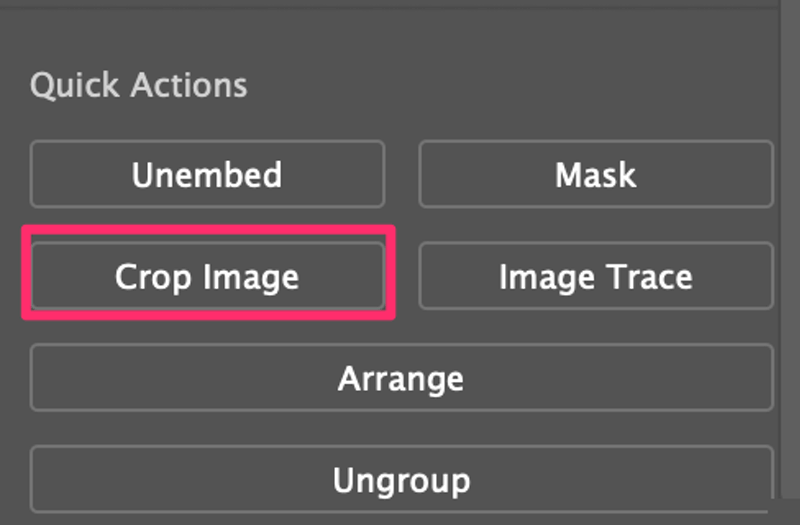
Ceum 2: Briog air Barr Image agus chì thu frèam bàrr air an ìomhaigh agad.

’S urrainn dhut gluasad gu ath-shuidheachadh no briogadh air crìoch frèam a’ bhàrr gus am frèam ath-mheudachadh.

Ceum 3: Cliog Cuir a-steach aon uair ‘s gu bheil thu toilichte leis an raon bàrr agus gearraidh e an ìomhaigh.


Mura h-eil thu ag iarraidh gincùl-fhiosrachadh air an ìomhaigh, faodaidh tu an inneal peann a chleachdadh gus am pàirt a tha thu airson a chumail a ghearradh a-mach.
Dòigh 2: Inneal Peann
Ceum 1: Tagh an Inneal Peann (P) bhon bhàr-inneal agus atharraich am Lìon gu neoni agus cuir ris dath stròc.

Gliocas: Tagh dath soilleir airson an t-stròc gus am faic thu, gus am faic thu an t-slighe air a bheil thu ag obair.
Ceum 2: Cleachd an t-inneal peann gus dealbh a tharraing dhen phàirt dhen ìomhaigh a tha thu airson a chumail. Na dì-chuimhnich an t-slighe inneal peann a dhùnadh.
Mar eisimpleir, is urrainn dhuinn a’ ghlainne cocktail a ghearradh a-mach às an dealbh seo, agus mar sin feumaidh sinn tarraing timcheall an dealbh cocktail seo.

Ceum 3: Tagh an dà chuid slighe inneal peann (dealbh cocktail) a chruthaich thu agus an dealbh.
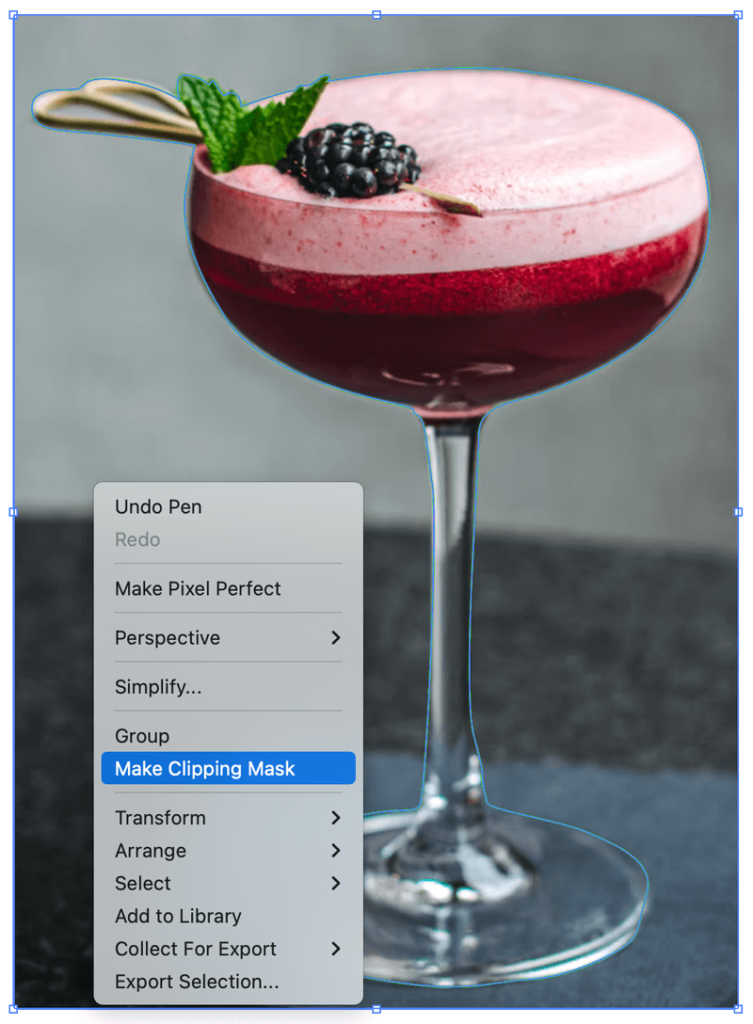
Dèan briogadh deas agus tagh Dèan Clipping Mask , no faodaidh tu ath-ghoirid a’ mheur-chlàir a chleachdadh Command / Ctrl + 7 .

A-nis faodaidh tu am pàirt seo den ìomhaigh a chuir air cùl-raointean eile no ma bha thu dìreach airson an cumadh a ghearradh a-mach gus vectar sgàil-dhealbh a dhèanamh, faodaidh tu leum air Ceum 3 agus an dath Fill atharrachadh.

Ma tha thu airson ìomhaigh vectar a ghearradh, faodaidh tu na h-aon dhòighean gu h-àrd a chleachdadh no tha roghainnean eile agad leithid Knife and Eraser Tool.
Dòigh 3: Inneal Sgian
Chan urrainn dhut ìomhaigh raster a ghearradh le Knife, agus mar sin chan obraich an dòigh seo ach air ìomhaighean vectar. Mar eisimpleir, faodaidh tu pàirt den sgàil-dhealbh cocktail a ghearradh.
Ceum 1: Taghan t-inneal Knife bhon bhàr-inneal.

Ceum 2: Tarraing tron phàirt a tha thu airson a ghearradh. Mar eisimpleir, tharraing mi thairis air a 'phàirt neach-gleidhidh glainne.
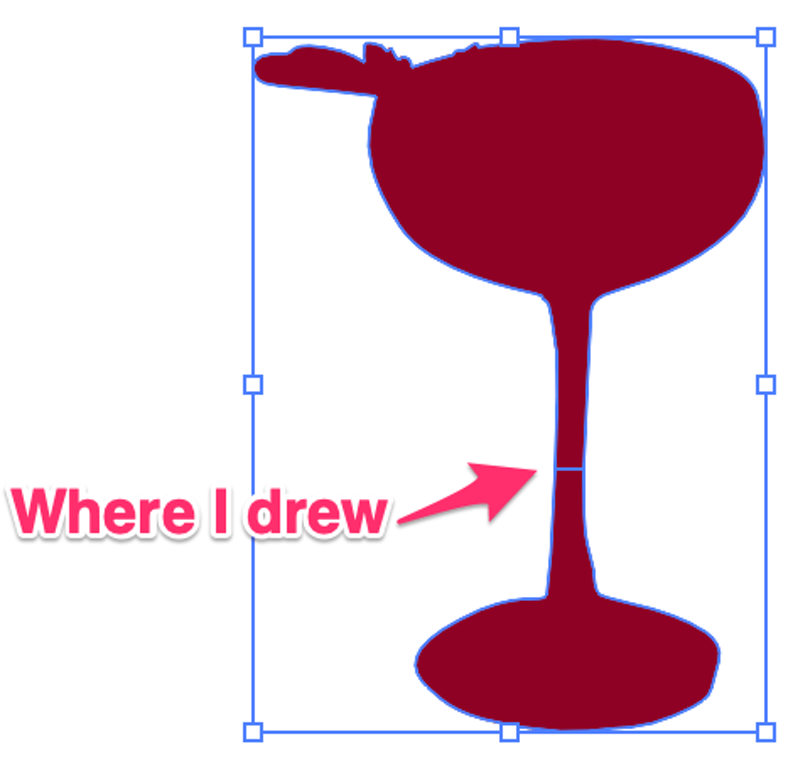
A-nis tha an ìomhaigh air a ghearradh na dhà phàirt. Ma bhriogas tu air gach pàirt às aonais an inneal taghaidh, chì thu gu bheil iad air leth.
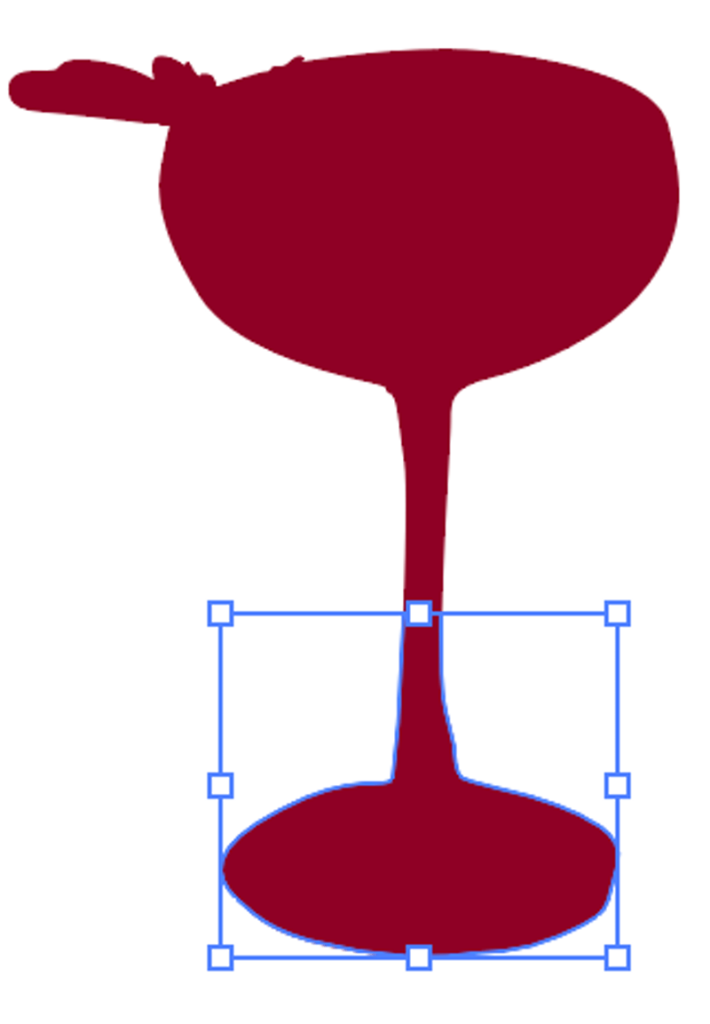
Ceum 3: Briog air an iuchair V gus tionndadh dhan Inneal Taghaidh. Cliog air gach pàirt den ìomhaigh vectar agus a-nis faodaidh tu a ghluasad no a sguabadh às.

Ma tha thu airson rudeigin a ghearradh eatorra, tarraing barrachd thursan gus an inneal taghaidh a ghearradh agus a chleachdadh gus na pàirtean nach eil thu airson a chumail a sgaradh no a sguabadh às.


Dòigh 4: Inneal Eraser
'S e inneal eile airson pàirt de dh'ìomhaigh a ghearradh/a sguabadh às an Inneal Eraser. Dh’ fhaodadh tu a chleachdadh airson dealbh a ghearradh gus na pàirtean a sgaradh no faodaidh tu pàirt den sgàil-dhealbh a ghearradh gus mion-fhiosrachadh a chuir ris.
Ciamar a tha sin ag obair? Dìreach an aon rud ri ealain gearradh pàipeir. 'S urrainn dhut pàirtean dhen chumadh a ghearradh a-mach taobh a-staigh an sgàil-riochd gus mion-fhiosrachadh a chur ris.
Ceum 1: Tagh an Inneal Eraser ( Shift + E ) bhon bhàr-inneal.
Ceum 2: Tarraing am pàirt den ìomhaigh a tha thu airson a ghearradh. Is e far a bheil thu a’ tarraing (cuir às) na tha thu a’ gearradh. Furasta a thuigsinn ceart?
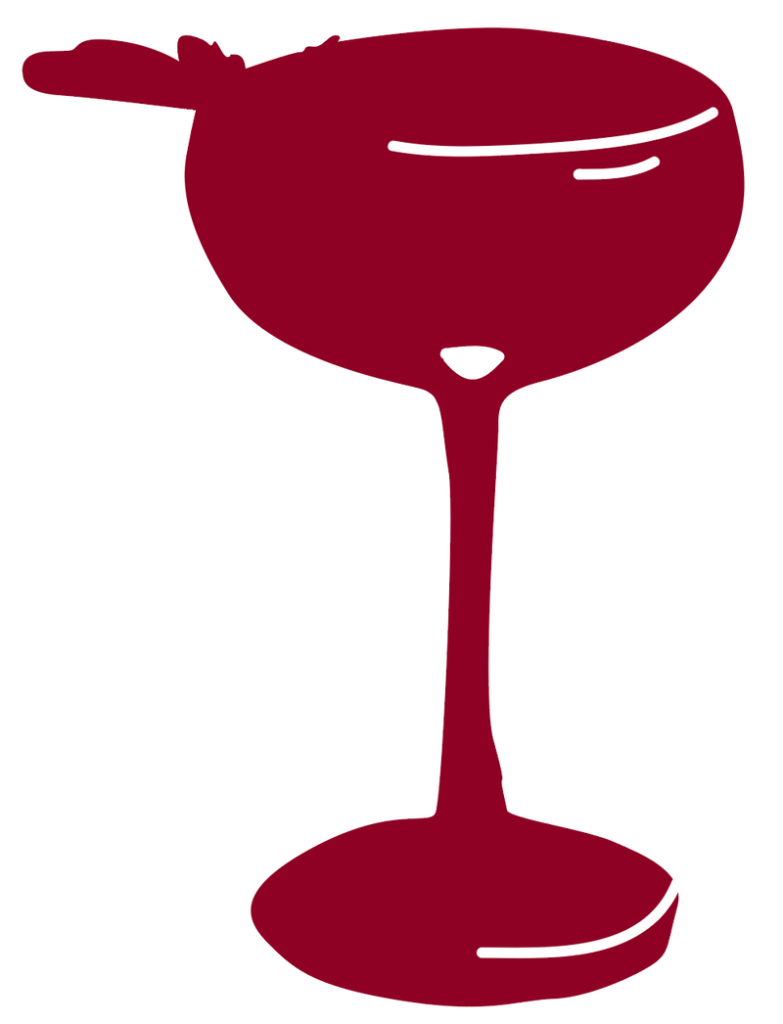
Dìreach sguab às/gearradh a-mach cuid de raointean san ìomhaigh gus beagan mion-fhiosrachaidh a chur ris. Is dòcha gu bheil e coltach ri stròc geal ach tha na raointean gearraidh dìreach air falbh (follaiseach). Faodaidh tu dath cùl-raoin a chuir ris gus a dhearbhadh.
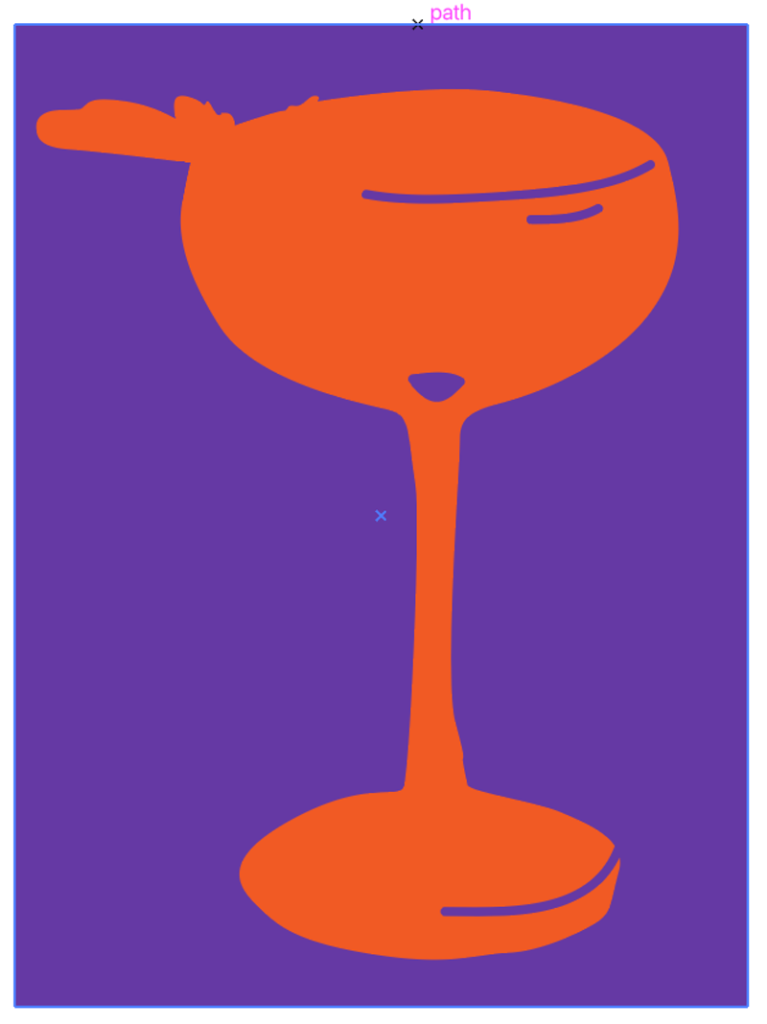
Faic? Bonus a bharrachd! Faodaidh tu vectar a dhèanamh le bhith a’ gearradh pàirt de dh’ ìomhaigh.
Co-dhùnadh
Is e an dòigh as fhasa pàirt de dh’ ìomhaigh a ghearradh a bhith a’ bàrr na h-ìomhaigh, ach ma tha thu airson geàrr-chunntas na h-eileamaid a ghearradh agus am pàirt gearraidh a chleachdadh air cùl-raon eile, is e an t-inneal peann an t-slighe.
Is urrainn dhut an-còmhnaidh na dòighean a chur còmhla agus rudeigin gu tur ùr a dhèanamh mar a rinn mi san oideachadh seo. Chleachd mi na ceithir dòighean gearraidh gus ìomhaigh raster a thionndadh gu bhith na vectar.

